マインクラフトでLANが機能しない問題について
マインクラフト「Minecraft」はサンドボックスビデオゲームで、何百万のプレーヤーがあります。それがWindows、macOS、Linux、Android、Xbox One、Switch、PSなどの様々なプラットフォームから手に入れることが可能である素晴らしいゲームです。されに、ユーザーはマルチプレイヤーモードで友達と一緒にプレイすることもできます。
しかしながら、マインクラフトでLANが機能しないと多くのユーザーは報告しました。この問題はWindowsでのマインクラフトの一般的な問題の一つです。この問題が発生する場合、プレーヤーはインタネットにアクセスできますが、LANの接続が使用できず、友達に参加してゲームをすることはできません。
マインクラフトでLANが機能しない問題は通常、ゲームで単一のプレーヤーワールドを起動した後、LANに公開のセッションを開こうとする場合に発生します。このLANゲームセッションはゲームの中で表示されないため、ユーザーがローカルで友達と一緒にマインクラフトをプレイすることはできません。
この問題に遭遇した原因は何ですか?一般的には、マイクラでLANが機能しない問題は、次の理由で発生する可能性があります。
- コンピューターは同じネットワーク内にありません。
- マインクラフトの着信および発信接続はファイアウォールによりブロックされました。
- ネットワーク検索は無効になっています。
- ウイルス対策プログラムはLANの接続を妨げています。
- 接続はAPアイソレーション機能によりブロックされました。
プレーヤーにとって、実にイライラさせる問題です。それでは、この問題に直面する場合、どうすればよいですか?次の内容では、異なる理由に応じての複数の特定な解決策が紹介されています。
対処1.すべてのコンピューターは同じネットワークに接続していることを確認する
LANセッションに参加できない場合、参加するコンピューターは全部同じネットワークに接続しているかどうかを確かめてください。マインクラフトでLANが機能しない問題は、他のプレーヤーと同じネットワークに接続していない原因で発生する可能性があります。
したがって、マインクラフトでLANが機能しない問題に遭遇した場合、とりあえず、他のプレーヤーと同じネットワークを使用しているかどうかを確かめてみてください。
対処2.マインクラフトはWindowsのファイアウォールによりブロックされたかどうかを確認する
マインクラフトがWindowsのファイアウォールによりブロックされた場合、マインクラフトでLANが機能しない問題は発生する可能性があります。Windowsのファイアウォール設定を確認することによって、マインクラフトの実行可能ファイルはファイアウォールで許可されたかどうかを確かめることができます。
ステップ1.Windows 10のコルタナ検索ボックスに「コントロール」と入力し、最適な「コントロールパネル」をクリックして開きます。
ステップ2.表示方法を「大きいアイコン」に設定します。次に、「Windows Defender ファイアウオール」を見つけてクリックします。
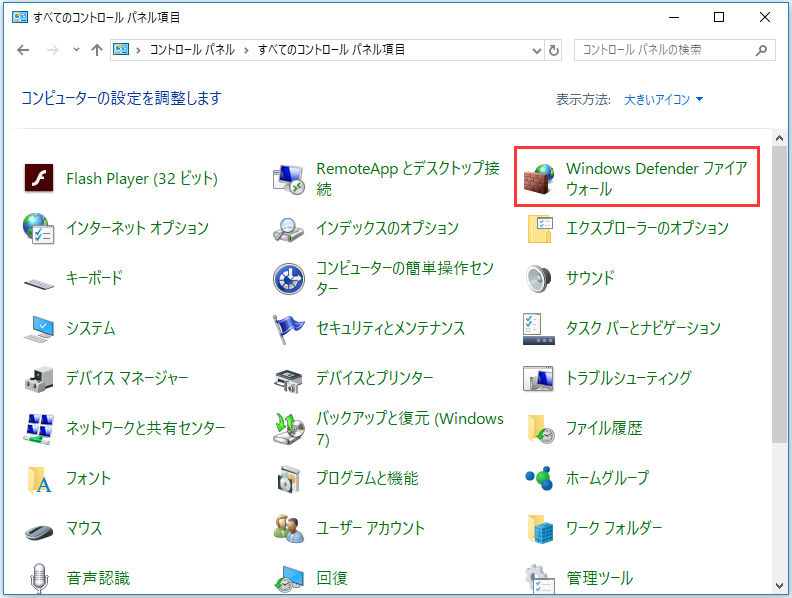
ステップ3.「Windowsファイアウオールを介したプログラムまたは機能を許可します」をクリックします。
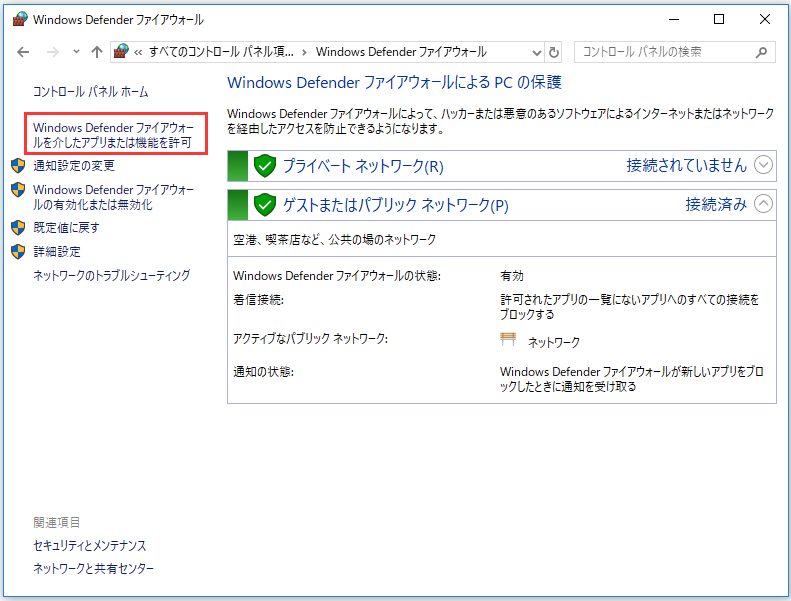
ステップ4.「設定」の変更をクリックして、リストを下へスクロールします。javaw.exe、Java (TM) Platform SE binary、Minecraftの横にあるボックスはチェックしていることを確保する必要があります。
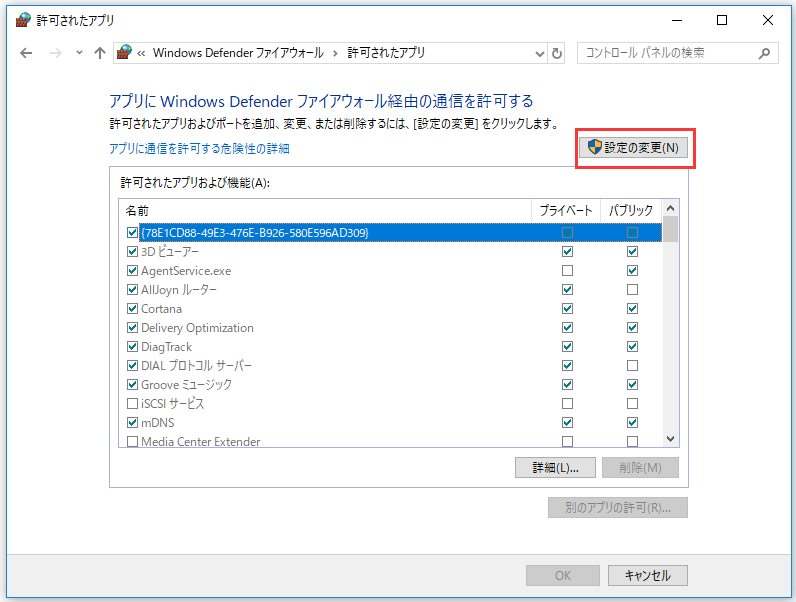
ステップ5.「OK」をクリックして、操作を確認します。
それらお操作が完了したら、マインクラフトを開いて、正常にLANセッションに参加できるかどうかを確かめてみてください。マインクラフトでLANが機能しない問題はまだ存在している場合、ゲームをプレイする前に、Windows Defenderファイアウオールを無効にしてみてください。この方法により、一部のユーザーの問題は解決されました。
Windows Defenderファイアウオールを無効化するには、まず、コントロールパネルを開いて、再びWindows Defenderファイアウオールのインタフェースに入ります。そして、左ペインから「Windows Defenderファイアウオールの有効化または無効化」をクリックし、プライベートとパブリックネットワーク設定の両方とも「Windows Defenderファイアウオールを無効にする」オプションをチェックします。最後は、「OK」をクリックして、変更を保存します。
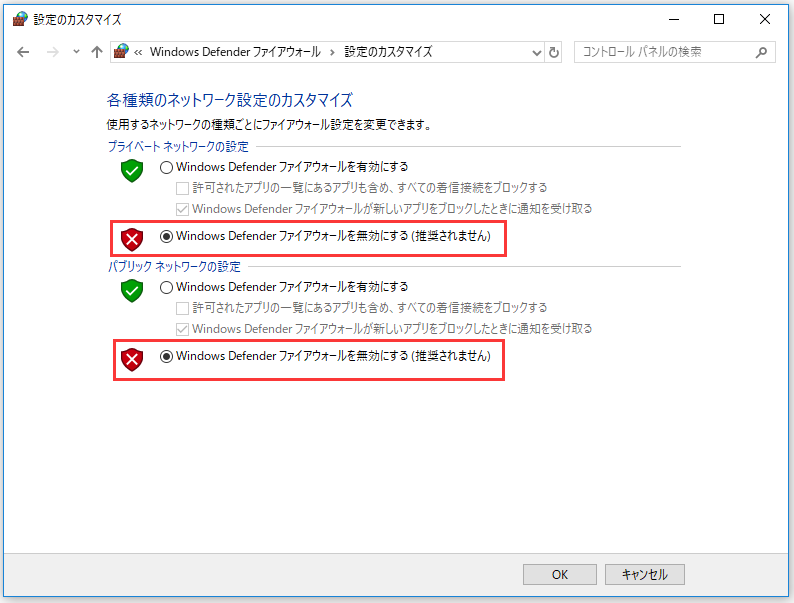
マインクラフトでLANゲームをプレイすることができるようになったらよいですが、LANがまだ正常に動作しない場合、ファイアウオールを有効化にした後、次の対処法を試す必要があります。
対処3.ダイレクト接続を試す
IPアドレスとゲームのポート番号を手動で入力すれば、ダイレクト接続することができます。次の手順に従い、IPアドレスとゲームのポート番号を獲得してから、ダイレクト接続を試します。
ステップ1.Windows 10のコルタナ検索ボックスに「CMD」と入力し、最適なコマンドプロンプトをクリックして開きます。
ステップ2.コマンドプロンプトウインドウで、「ipconfig」を入力して、「Enter」を押します。
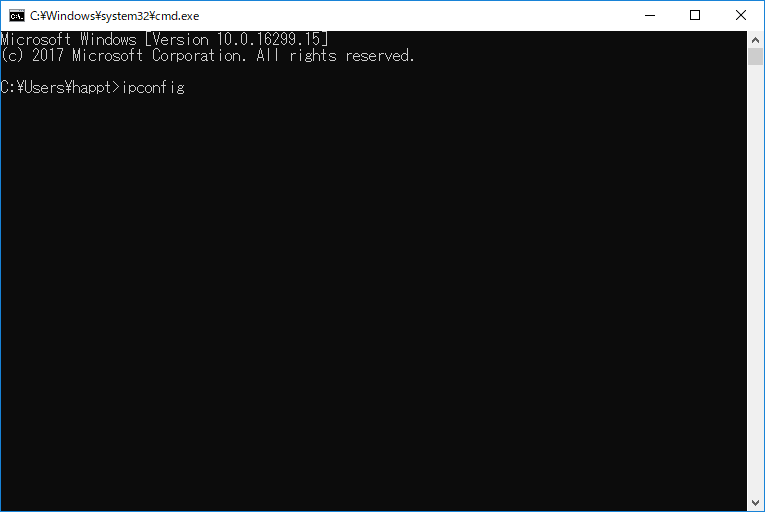
ステップ3.現在接続しているネットワークを見つけて、そのネットワークに関連しているIPv4アドレスを書き留めます。
ステップ4.ホストコンピューターでマインクラフトを起動します。画面の下部に表示されている「ポートxxxxxでローカルゲームをホストしました」からゲームのポート番号を書き留めます。
ステップ5.LANパーティーに参加させようとするコンピューターで、「マルチプレイ」を選択して、「ダイレクト接続」をクリックします。
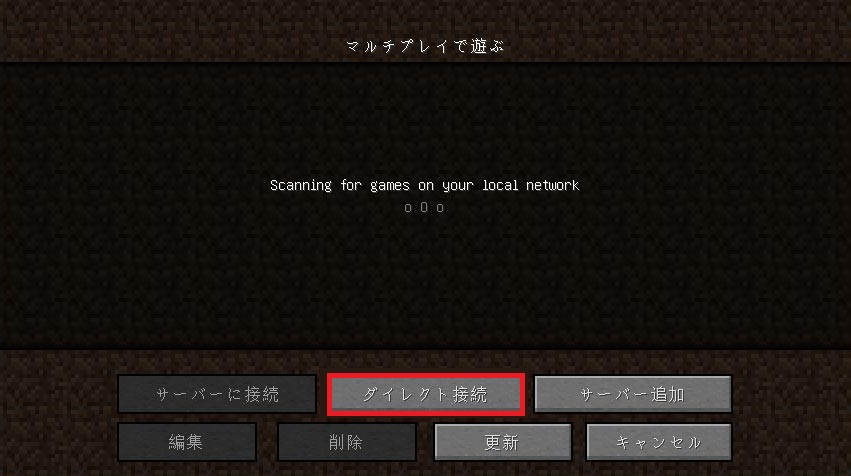
ステップ6.後は、IPアドレスとゲームのポート番号を入力して、ダイレクト接続を作成します。二つの番号のグループは「192.168.14.1;24960」のようにセミコロンで区切る必要があります。
対処4.ネットワーク検索を有効にする
上記の通り、ネットワーク検索は無効になっている場合、マインクラフトのインタネット受信はそれにより妨げられるため、LANが機能しない問題が引き起こされるリスクがあります。このような時、以下の手順に従うことで、ネットワーク検索を有効にすることができます。
ステップ1.Windows 10のコルタナ検索ボックスに「コントロール」と入力して、「Enter」を押します。そして、最適なコントロールパネルをクリックして開きます。
ステップ2.「ネットワークとインターネット」をクリックして、「ネットワークと共有センター」を選択します。
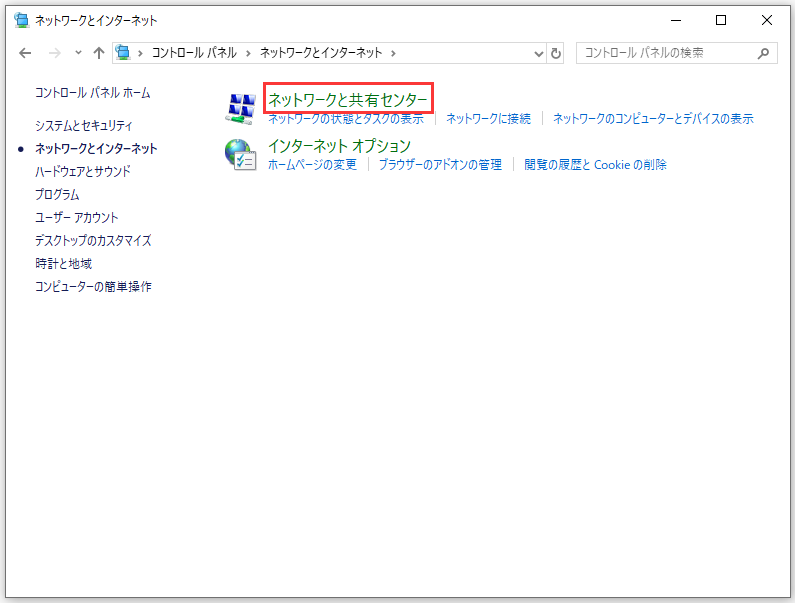
ステップ3.「共有の詳細設定の変更」をクリックします。
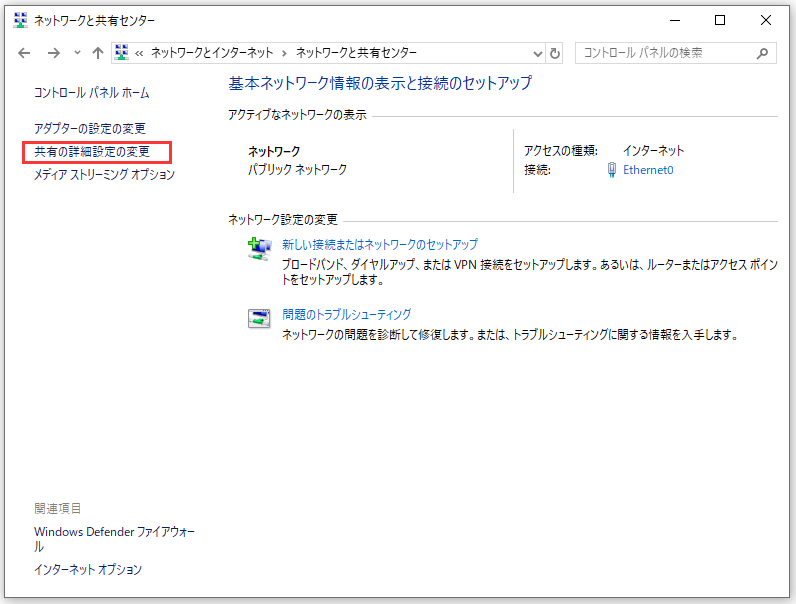
ステップ4.「プライベート」タブを展開して、「ネットワーク検索を有効にする」機能をチェックします。
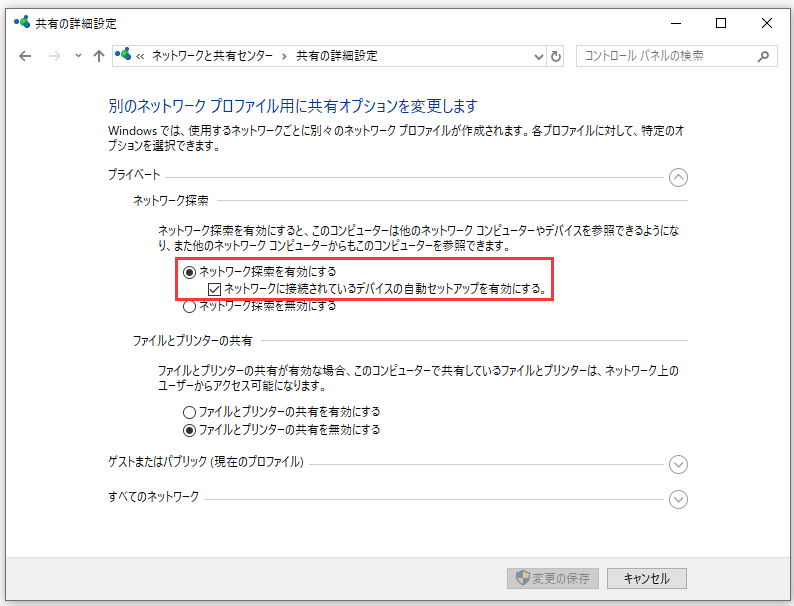
ステップ5.「プブリック」タブを展開して、同じ方法で「ネットワーク検索を有効にする」をチェックします。
その後、もう一度マインクラフトセッションに参加して、LANが機能しない問題が修正されたかどうかを確かめてみてください。
対処5.ウイルス対策ソフトウェアを一時的に無効化する
ユーザーたちの報告によると、時々、特定のウイルス対策アプリケーションは、マインクラフトのLAN接続をブロックする可能性があります。そのため、一時的にそれらを無効化することは役立てるかもしれません。内蔵のWindows Defenderアンチウィルスを使用している場合も、無効にしてください。手順は以下の通りです:
ステップ1.「Windows + I」を押してWindows「設定」アプリを開きます。
ステップ2.「更新とセキュリティ」>「Windowsセキュリティ」に移動して、右ペインから「ウイルスと脅威の防止」をクリックします。
ステップ3.「ウイルスと脅威の防止の設定」をクリックして、新しいウインドウで、「リアルタイム保護」セクション下のボタンをトグルオフします。
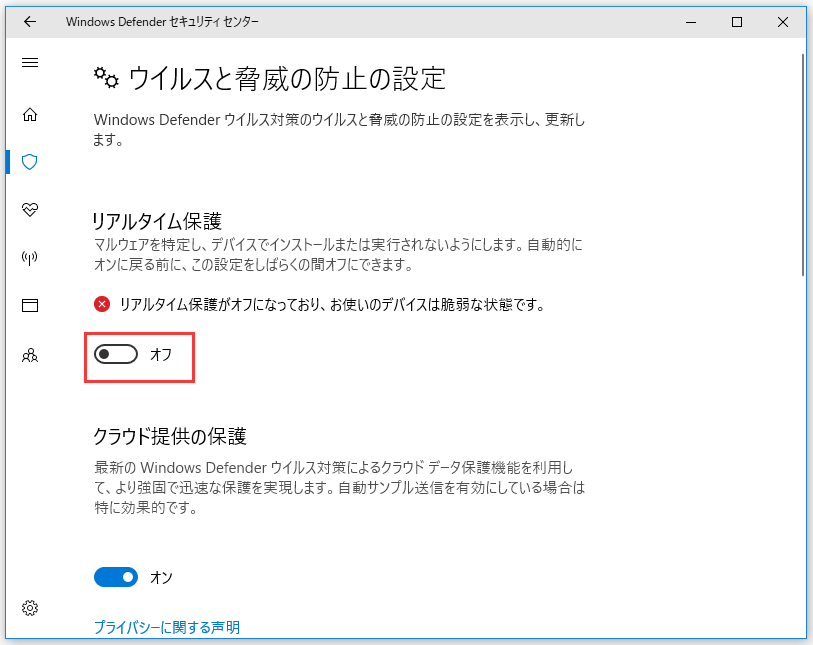
すべてのウイルス対策プログラムを無効にした後、マインクラフトでLANに公開の機能は動作しない問題は解決したかどうかを確かめてみてください。
対処6.APアイソレーション機能を無効にする
Wi-Fi接続を使用している場合、ルーターはセキュリティ機能AP「アクセスポイント」アイソレーションを適用しているかもしれません。この機能により、ユーザーたちは同じネットワークからインターネットに接続できますが、お互いに接続することはできません。
それ故、APアイソレーションが適用されている場合、マインクラフトでLANが機能しない問題に遭遇する可能性は高いです。
このような場合、APアイソレーション機能を無効にすればよいです。方法は以下に示されています。
ステップ1.ルーター/モデムのIPアドレスを見つけます。コマンドプロンプトで「ipconfig」というコマンドを実行して、「デフォルトゲートウェイ」の値はルーターのアドレスです。
ステップ2.ブラウザを開き、アドレスバーにルーター/モデムのIPアドレスを入力して、「Enter」を押します。
ステップ3.ユーザー資格情報を入力して、ルーターの構成ページにログインします。
ステップ4.「APアイソレーション」オプションに移動して、それを無効にします。このオプションはAP分離機能、ユーザー分離、無線アクセスポイント、またはクライアント切り離しを有効にすると呼ばれることをご注意ください。
このセキュリティ機能を無効にした後、ルーターを再始動して、マインクラフトでLANセッションに参加できるかどうかを確かめてみてください。
対処7.ネットワークドライバーを更新する
さらに、古いネットワークドライバーもマインクラフトでLANが機能しない問題につなげれることは証明されました。ですから、ネットワークドライバーを更新することで、この問題を解決できます。次に簡単なガイドが示されています。
ステップ1.「スタート」ボタンを右クリックし、「デバイスマネージャー」を選択してユーティリティーを開きます。
ステップ2.「ネットワークアダプター」を右クリックして展開します。ネットワークドライバーを右クリックして、「ドライバーの更新」を選択します。
ステップ3.「ドライバーソフトウェアの最新版を自動検索」のオプションを選択します。すると、Windowsはコンピューターとインターネットでデバイスの最新ドライバーソフトウェアを検索します。
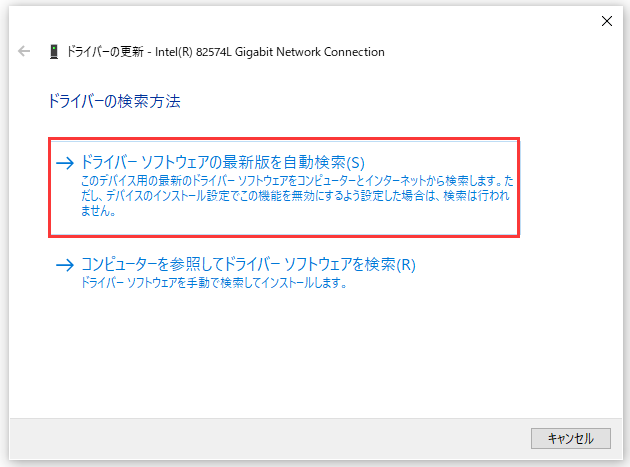
画面の指示に従って、プロセスを完了すればよいです。利用可能な更新が成功にダウンロードして、インストールされたら、デバイスを再起動します。これで、マインクラフトでLANゲームをプレイすることができるようになるはずです。
この方法でデバイスを更新できない場合は、公式サイトからドライバーの最新アップグレードをダウンロードして、手動にインストールしてください。あるいは、サードパーティープログラムを使用し、問題のあるドライバーを検出して、自動的に更新します。
関連記事:Windows 10で「ネットワークアダプターがありません」問題の対処法トップ5
対処8.Mods導入せずにマインクラフトをプレイする
一部のユーザーはゲームをより楽しくすることができるModsでゲームをプレイします。しかしそれは、マインクラフトでLAN接続が使用できないなど、特定の問題を引き起こす可能性があります。
それ故、ゲームからすべてのmodsを削除することによって、この問題を修正できます。ただし、友人と自分の両方もmodsでゲームをプレイしないことを確認する必要があります。
対処9.マインクラフトを再インストールする
上記の方法でマインクラフトのLANが機能しない問題の修正に役立たない場合、マインクラフトアプリケーション自体に問題がある可能性があります。
このような時、問題を解決するには、まずマインクラフトを完全にアンインストールし、公式サイトから最新バージョンをダウンロードして再インストールしてください。Windows 10でプログラムをアンインストールする具体的な方法は、アンインストール方法まとめのページで確認できます。それから、関連したすべてのコンピューターを再接続して、問題は消えたかどうかを確かめてみてください。
マインクラフトでLANが機能しない問題を解決する方法は何ですか?ここには9つの解決策があります。Twitterでシェア
結語
この投稿を読んだ後、マインクラフトでLANが機能しない問題を修正しましたか?役に立てる機能はどれですか?より良い解決策があれば、私たちと共有していただけませんか?次のコマンド欄にメッセージを残すか、[email protected]まで直接にご連絡してください。
マインクラフトでLANが機能しない問題についてよくある質問
マイクラでLANが機能しない問題は、様々な理由で発生する可能性があります。例えば:
- コンピューターは同じネットワーク内にありません。
- ファイアウォールはJavaをブロックしています。
- ネットワーク検索は無効になっています。
- ウイルス対策プログラムはLANの接続を妨げています。
- 接続はAPアイソレーション機能によりブロックされました。
マインクラフトでLANをプレイするには、次の手順を行う必要があります。
- マインクラフトの設定に移動して、「LANに公開」をクリックします。
- 表示されたIPアドレスを書き留めます。
- 「マルチプレイで遊ぶ」を選択して、「サーバーを追加」をクリックします。
- サーバーの名前とIPアドレスを入力します。
マインクラフトでマルチプレイモードを使用できない場合、考えられる原因は次の通りです:
- マルチプレイオプションは無効になっています。
- ネットワークの接続に問題があります。
- 特定のプログラムは発信接続をブロックしています。
- サーバーがいっぱいでオフラインになります。
